كيفية نقل دردشات WhatsApp إلى Telegram
نشرت: 2021-03-27هل تريد التبديل من WhatsApp إلى Telegram وتحتاج إلى نقل جميع محادثاتك وملفاتك؟ لقد حصلت على تغطيتها. في هذه المقالة ، سنوضح لك كيفية نقل WhatsApp Chats إلى Telegram خطوة بخطوة.
كان WhatsApp أكثر منصات التواصل الاجتماعي شعبية منذ سنوات عديدة. يستخدم معظمنا خدمة المراسلة الشهيرة هذه لفترة طويلة جدًا الآن. ومع ذلك ، مع الإعلان الأخير عن التغييرات في سياسات الخصوصية الخاصة بهم ، قرر العديد من المستخدمين التبديل من WhatsApp إلى Telegram.
الشيء هو أنه بعد استخدام WhatsApp لعدة سنوات ، من المحتمل أن يكون لدينا العديد من الدردشات والملفات التي نريد الاحتفاظ بها حتى لو قمنا بالتبديل إلى Telegram. لهذا السبب في هذا الدليل ، سنوضح لك كيفية نقل محادثات WhatsApp الخاصة بك بأمان إلى Telegram.
قبل أن نتعمق في ذلك ، دعونا نفهم بشكل أفضل سبب انتقال المستخدمين إلى Telegram بأعداد كبيرة.
لماذا ينتقل المستخدمون من WhatsApp إلى Telegram؟
مع أكثر من 2 مليار مستخدم ، كان WhatsApp هو تطبيق المراسلة الأكثر شعبية لعدة سنوات لكل من المستخدمين الأفراد والشركات. ترتبط ثقة الناس في WhatsApp كثيرًا بالتركيز الأساسي للخدمة على خصوصية المستخدم. قدم WhatsApp ميزات مثل التشفير من طرف إلى طرف لضمان سرية بيانات المستخدم. هذا يعني أنه لا يمكن لأي طرف ثالث ، حتى WhatsApp ، الوصول إلى محادثاتك ومكالماتك الخاصة.
ومع ذلك ، في وقت سابق من هذا العام ، ابتعد WhatsApp عن النهج القائم على الخصوصية عندما قام بتحديث سياسة الخصوصية الخاصة به. يعني التغيير أن WhatsApp قد يشارك الآن بعض بيانات مستخدمه مع شركته الأم ، Facebook .
هذا يعني أن WhatsApp قد يشارك معلومات حسابك (رقم الهاتف وصورة الملف الشخصي وما إلى ذلك) وبيانات المعاملات والمعلومات المتعلقة بالخدمة ومعلومات الجهاز المحمول وعنوان IP والمزيد من البيانات مع مجموعة شركات Facebook.
ومع ذلك ، تدعي WhatsApp أن البيانات التي تم جمعها تُستخدم لتحسين تجربة العملاء ، ومكافحة البريد العشوائي وإساءة الاستخدام ، وتقديم اقتراحات للمنتجات ، وعرض الإعلانات ذات الصلة. على الرغم من أن WhatsApp أكد أن الدردشات الشخصية لا تزال مشفرة من طرف إلى طرف ، ولا يمكن لأي شخص ، بما في ذلك WhatsApp و Facebook ، الوصول إليها ، فقد تم تلقي سياسة الخصوصية الجديدة بشكل نقدي من قبل المستخدمين القلقين بشأن أمان بياناتهم على WhatsApp.
Telegram ، البديل المفضل
في غضون ذلك ، ارتقت Telegram إلى مستوى المناسبة كبديل أكثر أمانًا. تدعي Telegram أنها تأخذ خصوصية المستخدم على محمل الجد ولا تشارك أي بيانات مع أي طرف ثالث. بمعنى آخر ، تضمن Telegram لمستخدميه أن بياناتهم آمنة.
جذب ضمان Telegram لخصوصية المستخدم انتباه الأشخاص في جميع أنحاء العالم على الفور. منذ ذلك الحين ، بدأ ملايين المستخدمين يتدفقون على Telegram. اليوم ، ما يقدر بنحو 500 مليون شخص يستخدمون Telegram.
إلى جانب الاتصال الآمن ، تقدم Telegram ميزات مثيرة مثل الروبوتات الآلية وقنوات البث مع عدد غير محدود من المستخدمين وضغط الوسائط والمزيد.
مقارنة الميزات: Telegram vs WhatsApp
دعنا نلقي نظرة سريعة على مقارنة الميزات بين خدمتي المراسلة الاجتماعية التي ستساعدنا في فهم سبب قيام العديد من المستخدمين بالتبديل من WhatsApp إلى Telegram.
1) التخزين السحابي
يحفظ Telegram جميع بياناتك بما في ذلك الدردشات والصور ومقاطع الفيديو على السحابة. لذلك ، لا داعي للقلق بشأن النسخ الاحتياطي والاستعادة إذا قررت إلغاء تثبيت التطبيق. من ناحية أخرى ، لا يحتوي WhatsApp على أي تخزين سحابي ، وتحتاج إلى إنشاء نسخ احتياطية يدوية لبياناتك واستعادتها في كل مرة تقوم فيها بإعادة تثبيت التطبيق.
2) القنوات والروبوتات
الميزات البارزة في Telegram هي قنوات البث والروبوتات الآلية. يمكنك إرسال رسائلك إلى جمهور غير محدود باستخدام قنوات Telegram وكذلك إنشاء روبوتات آلية يمكنها تقديم وظائف مختلفة.
WhatsApp ، للأسف ، ليس لديه أي قناة أو وظيفة بوت.
3) دعم منصة متعددة
يدعم كلا التطبيقين أنظمة أساسية متعددة بما في ذلك Android و iOS و Windows و macOS وإصدار الويب. يكمن الاختلاف بين كلتا الخدمتين في إصدارات سطح المكتب والويب.
يتيح تطبيق Telegram لسطح المكتب والويب للمستخدمين تسجيل الدخول باستخدام اسم المستخدم أو رقم الهاتف ، وهذا كل شيء. ومع ذلك ، مع WhatsApp ، تحتاج إلى مسح رمز الاستجابة السريعة ضوئيًا لتسجيل الدخول إلى تطبيق الويب أو سطح المكتب المعني. علاوة على ذلك ، يجب أن يكون هاتفك متصلاً بنفس الشبكة ، وإلا فلن يعمل التطبيق.
4) دعم اسم المستخدم
يتيح WhatsApp لمستخدميه الاتصال بأشخاص آخرين بطريقة واحدة فقط ، أي عبر أرقام الهواتف. من ناحية أخرى ، يتيح Telegram للمستخدمين الاتصال إما عبر اسم مستخدم أو رقم هاتف. يمكن أن يكون هذا مفيدًا لأنك لن تحتاج إلى مشاركة رقم هاتفك مع كل من ترغب في الاتصال به.
5) المجموعات
في Telegram ، يمكنك إضافة 200000 عضو إلى مجموعة واحدة ، بينما مع WhatsApp ، أنت مقيد بـ 256 عضوًا فقط لكل مجموعة.
6) حد حجم الملف
يتيح WhatsApp لمستخدميه تحميل وإعادة توجيه ملفات وسائط تصل إلى 16 ميجا بايت. بالنسبة للمستندات ، يبلغ الحد الأقصى لحجم الملف 100 ميغا بايت. من ناحية أخرى ، يسمح Telegram بمشاركة ملفات تصل إلى 2 جيجابايت.
7) التشفير التام والمحادثات السرية
في حين يوفر WhatsApp تشفيرًا شاملاً لجميع أنواع الدردشات ، وقد تم تعطيل هذا الخيار افتراضيًا في Telegram. بدلاً من ذلك ، يوفر Telegram للمستخدمين ميزة محادثات سرية مشفرة من طرف إلى طرف. بالإضافة إلى ذلك ، يمكنك أيضًا ضبط مؤقت التدمير الذاتي لمحادثة سرية. يقدم WhatsApp خيارًا مشابهًا يسمى اختفاء الرسائل .
الآن بعد أن فهمنا بشكل أفضل سبب تحول الأشخاص من WhatsApp إلى Telegram والاختلافات الرئيسية بين كلا النظامين الأساسيين ، دعنا نرى كيفية نقل محادثات WhatsApp الخاصة بك إلى Telegram.
كيفية نقل دردشات WhatsApp إلى Telegram
يعد نقل محادثات WhatsApp إلى Telegram عملية بسيطة ومباشرة. إذا اتبعت جميع الخطوات بالترتيب ، فستكون على ما يرام في أي وقت من الأوقات. هناك نوعان من الدردشات التي يمكنك نقلها:
- الدردشات الفردية
- مجموعات الدردشة
دعونا نلقي نظرة على العملية لكليهما.
ملاحظة : قبل أن تبدأ ، تأكد من تثبيت كل من WhatsApp و Telegram على جهازك المحمول.
1) انقل دردشات WhatsApp الفردية إلى Telegram
1) افتح حساب WhatsApp الخاص بك وحدد الدردشة التي تريد تصديرها. في الزاوية العلوية اليمنى ، اضغط على أيقونة النقاط الثلاث ، وحدد المزيد ، ثم تصدير الدردشة . ستتلقى مطالبة تسألك عما إذا كنت تريد تضمين ملفات الوسائط أم لا.

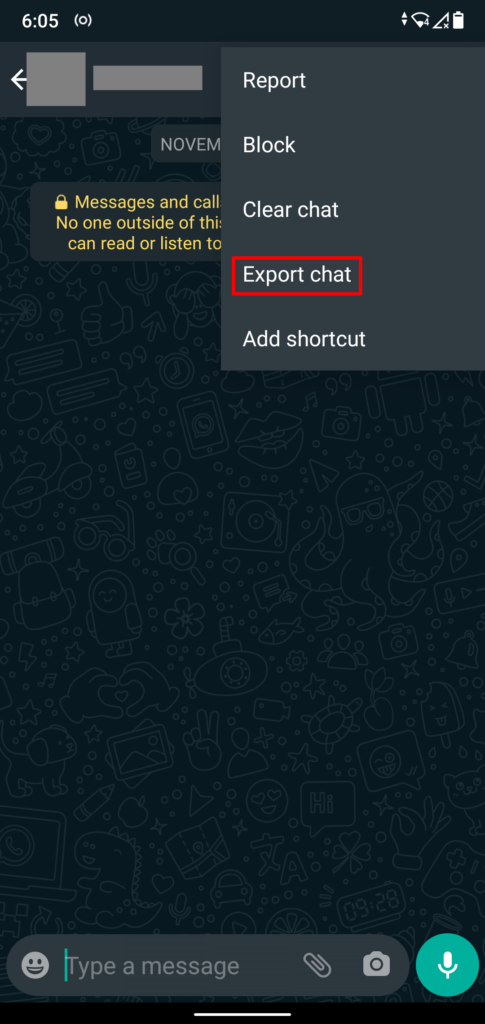
2) بعد ذلك ، ستظهر شاشة مشاركة حيث سيتعين عليك تحديد تطبيق Telegram من القائمة. سيؤدي هذا إلى فتح تطبيق Telegram على جهازك.
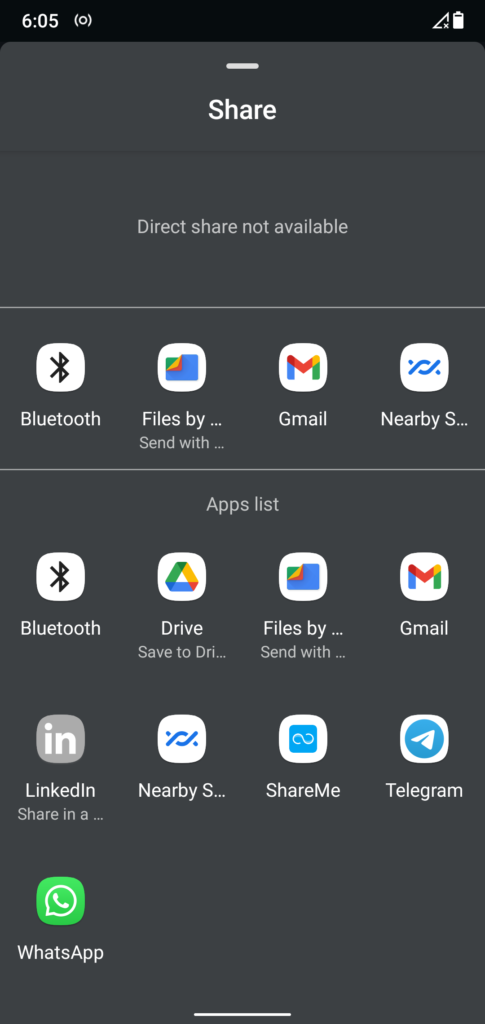
3) في Telegram ، حدد جهة الاتصال المقابلة التي تريد استيراد محادثاتها. يمكنك أيضًا البحث عن جهات الاتصال الخاصة بك باستخدام شريط البحث العلوي.
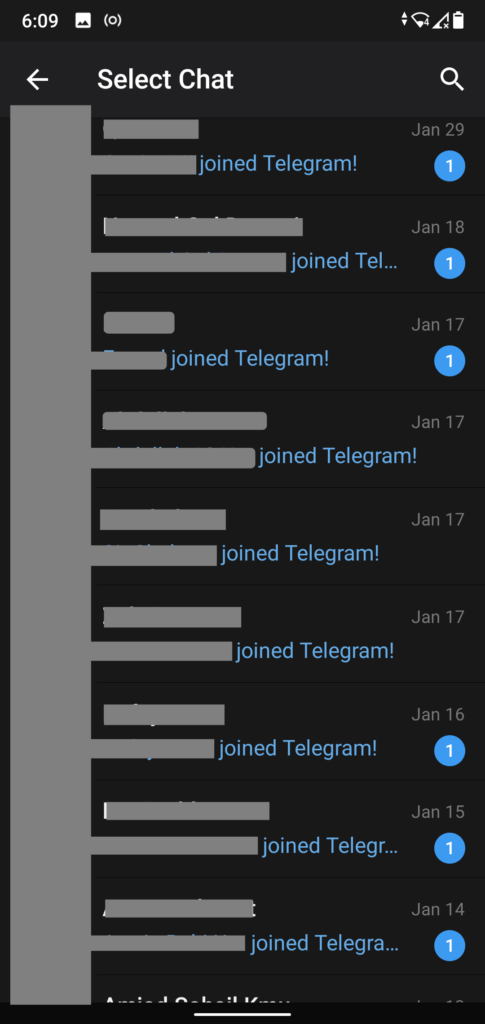
4) بمجرد تحديد جهات الاتصال ، ستظهر نافذة منبثقة. فقط اضغط على استيراد وستبدأ العملية.
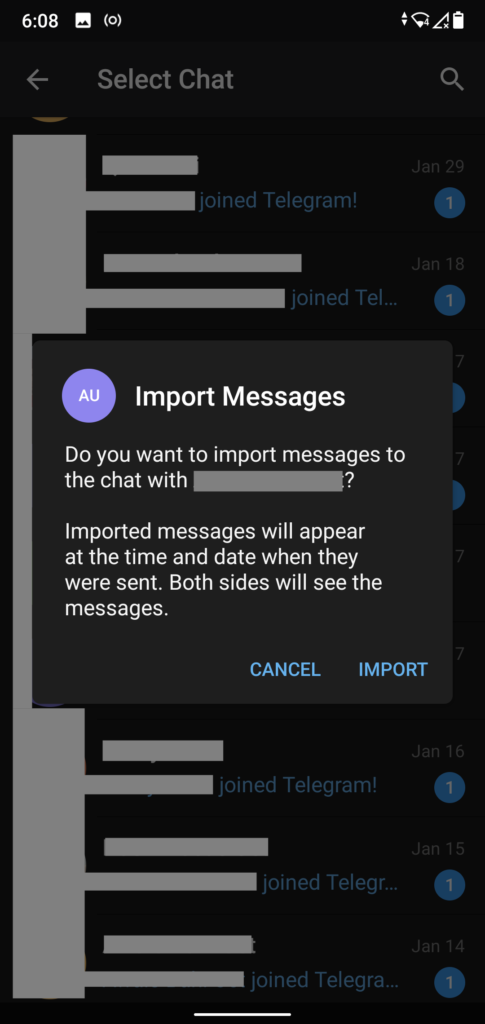
ستتمكن من تتبع عملية الاستيراد من خلال شريط التقدم.
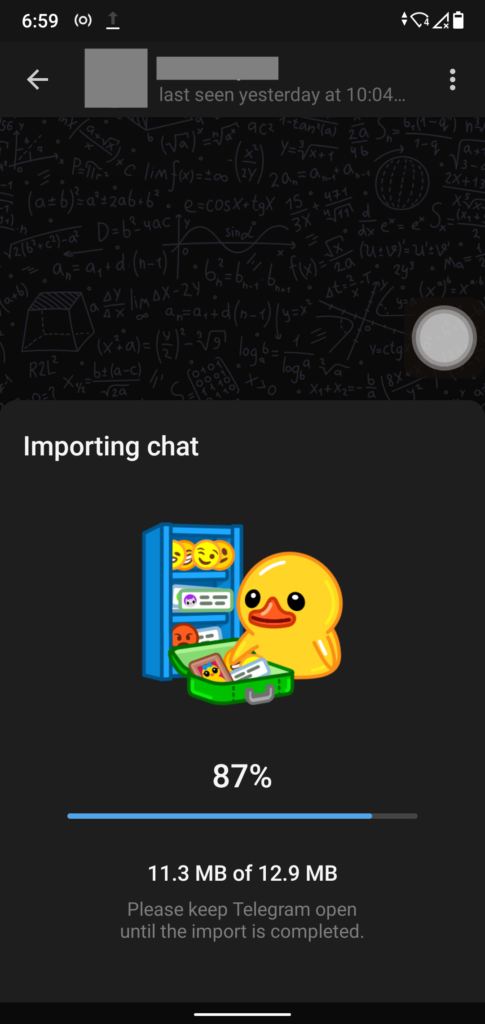
بمجرد انتهاء الاستيراد ، سترى WhatsApp Chats في Telegram. تهانينا! لقد نجحت الآن في نقل محادثة فردية على WhatsApp.
الآن ، دعنا نرى كيفية نقل محادثات مجموعة WhatsApp إلى Telegram .
2) انقل دردشات مجموعة WhatsApp إلى Telegram
تشبه عملية نقل محادثات مجموعة WhatsApp إلى Telegram تصدير الدردشات الفردية ، ولكن هناك بعض الاختلافات. لنلقي نظرة.
1) افتح دردشة مجموعة WhatsApp التي تريدها ، واضغط على أيقونة النقاط الثلاث في أعلى اليمين ، وحدد المزيد ، ثم اضغط على تصدير الدردشة . بعد ذلك ، أكد ما إذا كنت تريد تضمين ملفات الوسائط كما فعلت عند تصدير الدردشات الفردية.
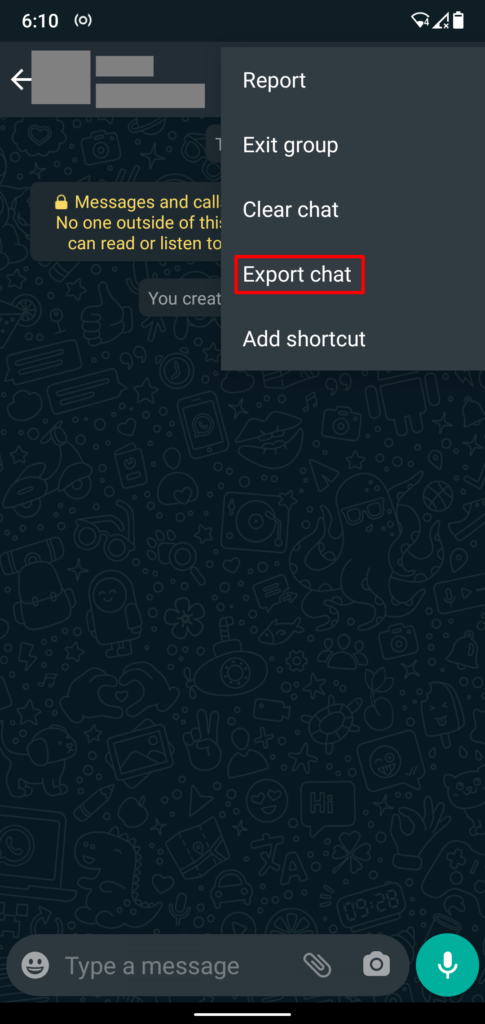
2) في شاشة المشاركة ، حدد تطبيق Telegram من القائمة ، وسيأخذك إلى تطبيق Telegram.
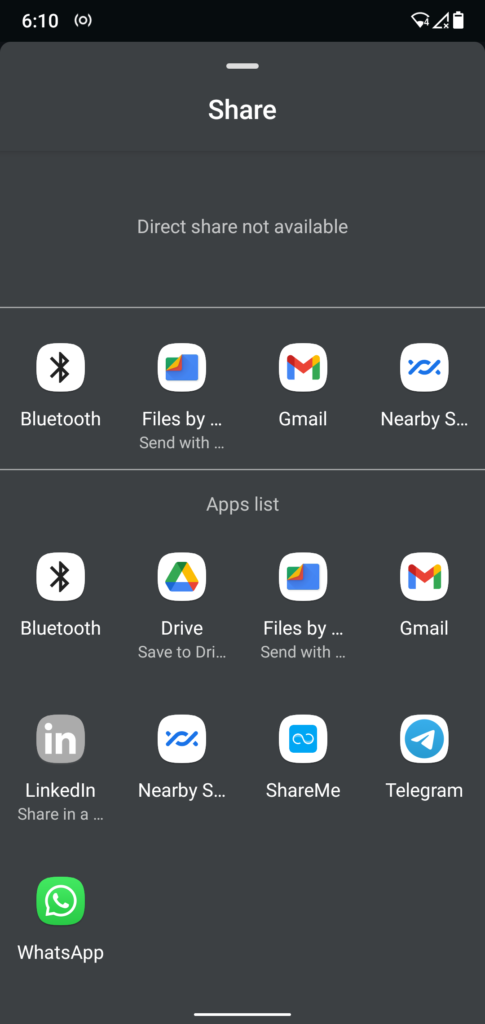
3) في Telegram ، حدد المجموعة المطلوبة حيث تريد استيراد الدردشة. بدلاً من ذلك ، يمكنك إنشاء مجموعة جديدة هنا أيضًا.
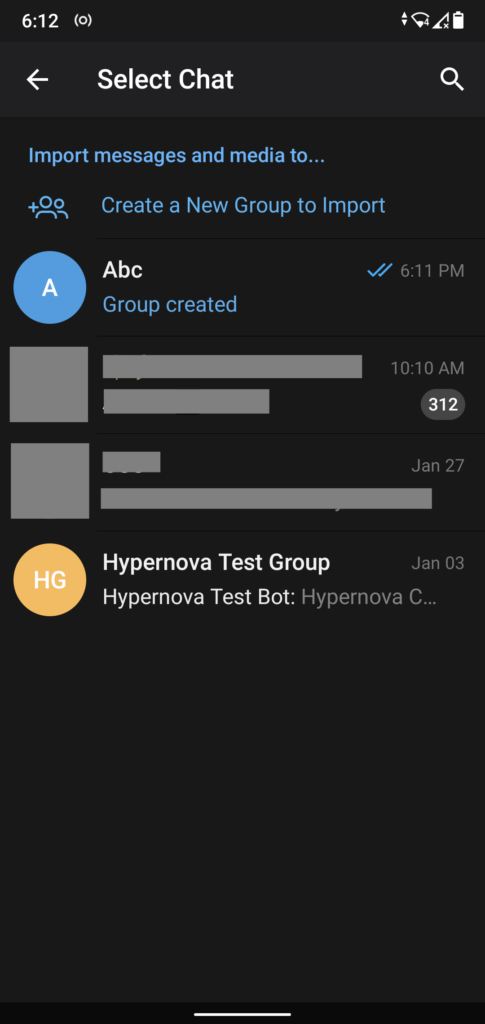
4) بعد ذلك ، ستظهر نافذة منبثقة. فقط اضغط على استيراد وستبدأ العملية تلقائيًا. اعتمادًا على حجم الدردشة ، قد يستغرق الأمر بعض الوقت لاستيراد الدردشة بأكملها ، لذا كن صبورًا. يمكنك تتبع التقدم عبر شريط التقدم
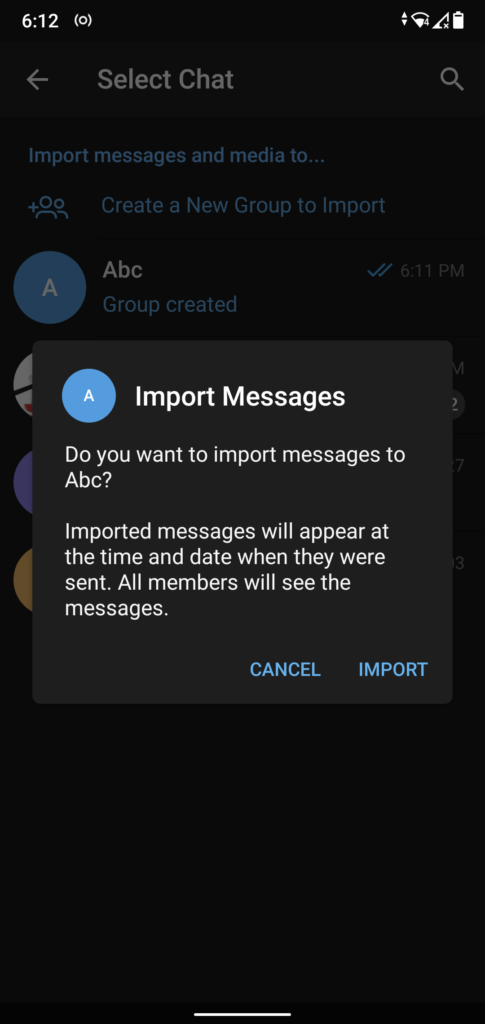
بعد انتهاء الاستيراد ، انتقل إلى مجموعة Telegram التي حددتها وسترى جميع محادثات WhatsApp الخاصة بك.
ها أنت ذا! لقد تعلمت الآن كيفية نقل دردشات WhatsApp الفردية والجماعية إلى Telegram.
المكافأة: دمج Telegram مع موقع WordPress الخاص بك
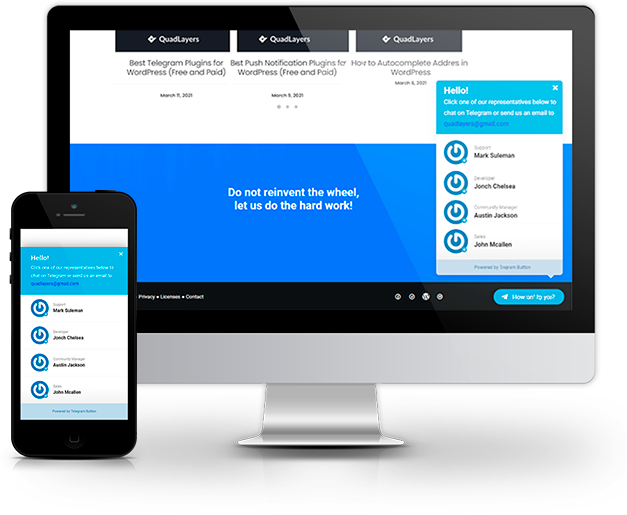 إذا كنت صاحب عمل وترغب في تحسين تجربة العملاء الخاصة بك ، فستفيدك هذه النصيحة بشكل كبير. نظرًا لأنك تعلمت بالفعل كيفية تصدير محادثات WhatsApp الخاصة بك إلى Telegram ، يجب عليك أيضًا التفكير في دمج Telegram مع موقع WordPress الخاص بك.
إذا كنت صاحب عمل وترغب في تحسين تجربة العملاء الخاصة بك ، فستفيدك هذه النصيحة بشكل كبير. نظرًا لأنك تعلمت بالفعل كيفية تصدير محادثات WhatsApp الخاصة بك إلى Telegram ، يجب عليك أيضًا التفكير في دمج Telegram مع موقع WordPress الخاص بك.
أسهل حل لدمج Telegram مع موقعك هو استخدام مكون إضافي. في هذا العرض التوضيحي ، سنستخدم المكون الإضافي Telegram Chat . تضيف هذه الأداة المجانية زر Live Telegram إلى موقعك مما يسمح للزائرين بالتفاعل والاتصال بك عبر Telegram.
أولاً ، قم بتنزيل وتثبيت المكون الإضافي QuadLayers Telegram Chat إما من خلال لوحة تحكم مسؤول WordPress أو مستودع WordPress. بدلاً من ذلك ، يمكنك أيضًا اتباع هذا الرابط .
بعد تنشيطه ، انتقل إلى إعدادات المكون الإضافي في لوحة تحكم المسؤول وقم بتكوين المكون الإضافي وفقًا لمتطلباتك. يعد المكون الإضافي قابلاً للتخصيص بدرجة كبيرة ويسمح لك بتغيير مظهر مربع الدردشة لمطابقة شكل ومظهر موقع الويب بشكل عام. علاوة على ذلك ، يمكنك إضافة العديد من أعضاء الفريق ، وتعيين رسالة ترحيب ، وإضافة نص زر ، وتخصيص العديد من الأشياء الأخرى.
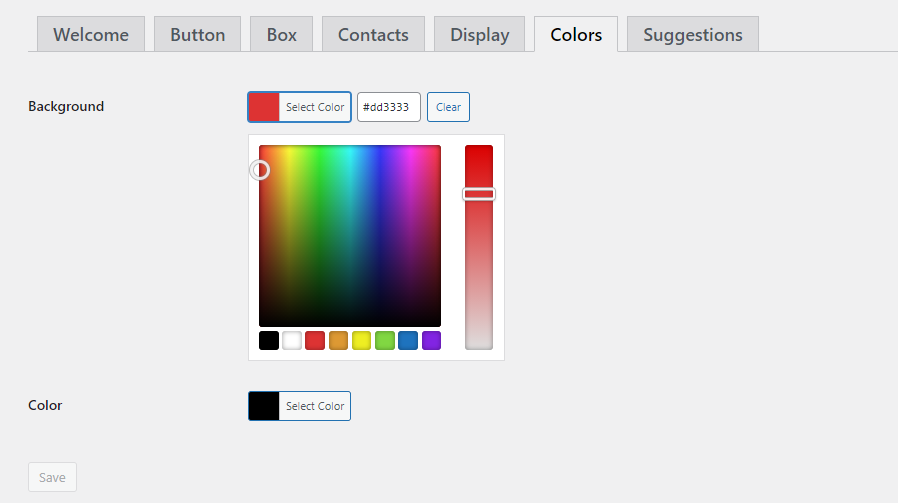
عند الوصول إلى الميزات العامة ، تتضمن بعض الوظائف البارزة للمكوِّن الإضافي توافق WPML والامتثال للقانون العام لحماية البيانات. يمكنك أيضًا استهداف صفحات معينة من خلال السماح بعرض الزر على تلك الصفحات فقط. بالإضافة إلى ذلك ، يمكنك جعل الزر مرئيًا فقط خلال ساعات عمل فريقك.
استنتاج
بشكل عام ، لم يتم استقبال تغييرات WhatsApp في سياسة الخصوصية الخاصة به بشكل جيد من قبل المستخدمين. لتحقيق أقصى استفادة من الموقف ، ارتقت Telegram إلى مستوى المناسبة وسرعان ما أصبحت خدمة الرسائل المفضلة لأكثر من 500 مليون مستخدم. يبدو أن الناس يحبونه لمبادئ الخصوصية الصارمة الخاصة به مع توفير تجربة غنية بالميزات. تثبت الاتجاهات الحالية أيضًا أن المستخدمين يأخذون خصوصيتهم على محمل الجد وأنهم على استعداد لترك الخدمات التي لا تحترم ذلك.
في هذا المقال ، تعرفنا على:
- سياسة الخصوصية الجديدة لتطبيق WhatsApp
- ما هي البيانات التي سيشاركها WhatsApp مع Facebook ، وما يترتب على ذلك من آثار على المستخدمين
- لماذا يتحول المستخدمون إلى Telegram بأعداد كبيرة
- مقارنة الميزات بين Telegram و WhatsApp
- كيفية نقل محادثات WhatsApp الفردية والجماعية إلى Telegram مع ملفات الوسائط
- كيفية دمج Telegram مع WordPress باستخدام المكون الإضافي Telegram Chat
إذا كنت لا تزال تستخدم WhatsApp كخدمة مراسلة رئيسية ، فقم بإلقاء نظرة على الأدلة التالية:
- كيفية إضافة دردشة WhatsApp إلى موقعك
- أسباب حظر WhatsApp لرقمك
هل اتخذت قرارك بالانتقال إلى Telegram؟ هل تريد أيضًا تصدير محادثات WhatsApp الخاصة بك إلى Telegram؟ جرب الطرق الموضحة في المقالة وأخبرنا عن تجربتك في قسم التعليقات أدناه!
